谷歌浏览器内存不足无法打开此网页什么原因 谷歌浏览器打开显示内存不足无法打开此网页如何处理
更新时间:2024-06-08 15:57:00作者:huige
谷歌浏览器是很多人都会用到的一款工具,但是在使用的时候,可能会碰到一些问题,比如近日有部分用户就遇到了谷歌浏览器内存不足无法打开此网页的情况,很多人不知道该怎么办,为了帮助到大家,接下来就由笔者给大家介绍一下谷歌浏览器打开显示内存不足无法打开此网页的详细处理方法。
解决方法如下:
1、尝试重启谷歌浏览器,并新建立书签,在网站中输入“chrome://restart”名称输入“chrome重启”,随后点击chrome重启书签,就可以重启并自动恢复刚才浏览的全部标签页。
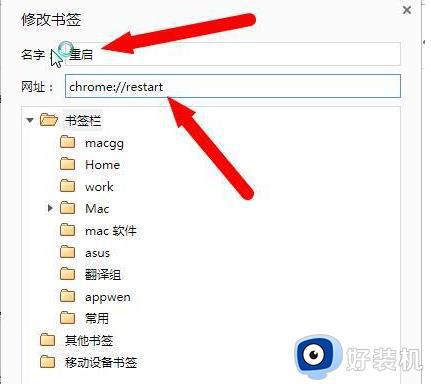
2、尝试停用掉全部的插件扩展,点击“”设置>更多工具>扩展程序”,将不用的插件停用。
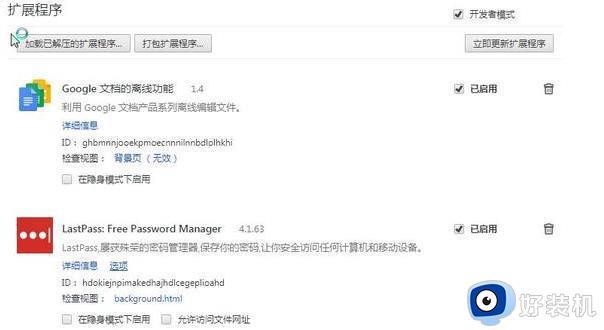
3、在搜索栏输入“chrome://flags”并找到自动舍弃标签页功能,将默认改为“启用”。
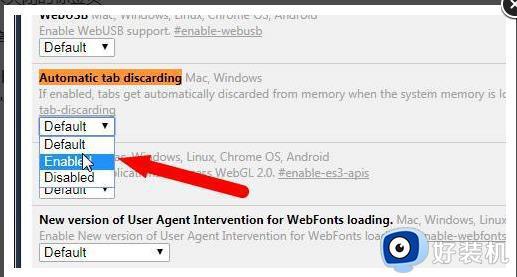
4、进入“设置>高级”将“借助联想查询访问,帮你在地址栏中自动填充未输完的搜索字词和网址”和“使用联想查服务更快速加载网页”关闭即可。
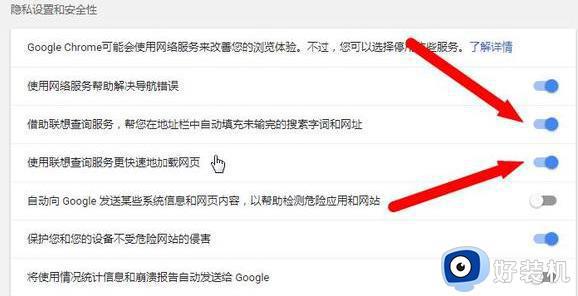
以上给大家介绍的就是谷歌浏览器内存不足无法打开此网页的详细解决方法,有遇到相同情况的话可以学习上述方法来进行解决吧。
- 上一篇: ps分辨率怎么调 ps分辨率哪里调
- 下一篇: 怎么查看电脑配置 电脑上面如何查看配置
谷歌浏览器内存不足无法打开此网页什么原因 谷歌浏览器打开显示内存不足无法打开此网页如何处理相关教程
- 为什么谷歌浏览器打不开网页 谷歌浏览器打不开网页的解决方法
- 谷歌浏览器打不开网页怎么办 刚下载的谷歌浏览器打不开网页处理方法
- 谷歌浏览器缓存文件夹在什么位置 谷歌浏览器缓存文件怎么打开
- 谷歌浏览器显示无法翻译此网页怎么回事 谷歌浏览器提示无法翻译此网页如何处理
- google浏览器无法打开网页怎么回事 谷歌浏览器打不开网页解决办法
- 谷歌浏览器打开新网页不覆盖原网页怎么设置 谷歌浏览器如何设置打开网页不覆盖
- 谷歌浏览器无法翻译此网页怎么解决 谷歌浏览器显示无法翻译此网页如何处理
- 谷歌浏览器访问网页响应时间过长怎么解决 谷歌网页打不开显示响应时间过长解决方法
- 无法访问此网站怎么办 打开网页显示无法访问此网站如何修复
- win10谷歌浏览器标签页不显示怎么回事 win10谷歌浏览器标签页不显示的解决方法
- 电脑无法播放mp4视频怎么办 电脑播放不了mp4格式视频如何解决
- 电脑文件如何彻底删除干净 电脑怎样彻底删除文件
- 电脑文件如何传到手机上面 怎么将电脑上的文件传到手机
- 电脑嗡嗡响声音很大怎么办 音箱电流声怎么消除嗡嗡声
- 电脑我的世界怎么下载?我的世界电脑版下载教程
- 电脑无法打开网页但是网络能用怎么回事 电脑有网但是打不开网页如何解决
电脑常见问题推荐
- 1 b660支持多少内存频率 b660主板支持内存频率多少
- 2 alt+tab不能直接切换怎么办 Alt+Tab不能正常切换窗口如何解决
- 3 vep格式用什么播放器 vep格式视频文件用什么软件打开
- 4 cad2022安装激活教程 cad2022如何安装并激活
- 5 电脑蓝屏无法正常启动怎么恢复?电脑蓝屏不能正常启动如何解决
- 6 nvidia geforce exerience出错怎么办 英伟达geforce experience错误代码如何解决
- 7 电脑为什么会自动安装一些垃圾软件 如何防止电脑自动安装流氓软件
- 8 creo3.0安装教程 creo3.0如何安装
- 9 cad左键选择不是矩形怎么办 CAD选择框不是矩形的解决方法
- 10 spooler服务自动关闭怎么办 Print Spooler服务总是自动停止如何处理
